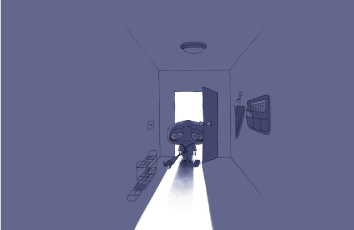写文的目的:笔记本和台式机的安装是略有不同的,为了以后查阅方便,记录下安装细节
目标:在台式机上安装上ubuntu18.04+nvidia显卡安装+cuda9.0+cudnn7+anaconda3+tensorflow-gpu1.6.0+keras首先要准备一个USB启动的UBUNTU18.04安装盘,有些小心得可见:
/qq_37285386/article/details/96841585
我再补充一下再安装过程中很重要的一点:当所有的分区(/,/boot等)都配置号后,最后一步有个启动盘位置的选择,这里我劝大家选择整块硬盘,也就是你自己的机械硬盘,这样安装好重启的时候会Z自动出现系统选择项,如果你选择了/boot,那么你需要按照这篇博客最下面的操作了,很烦的,虽然我也成功了,但是不推荐!!!
/a272846945/article/details/51010662安装好UBUNTU后,首先安个搜狗输入法吧,参照:
/darklights/p/7722861.html然后开始安装nvidia的显卡,进去软件更新器,然后点击设置,点击辅助驱动,选nvidia的驱动然后应用就可以了。
注:我在笔记本上安装好后就可以直接输入nvidia-smi查看显卡的消耗情况了,但是在台式机上会报错:NVIDIA-SMI has failed because it couldn’t communicate with the NVIDIA driver,解决方法如下:
首先,cd /usr/src,然后输入ls 记录下nvidia的版本号
然后,sudo apt-get install dkms
最后,sudo dkms install -m nvidia -v xxx 这里的xxx就是你的版本号了
然后重启就OK了安装cuda9.0时,注意在出现install nvidia accelerated graphics driver…的时候选择no,其他选yes,还有toolkit位置,我改成了/home下面,因为空间大,如果修改了位置,那么相应的在后面的环境变量修改中也要做相应的修改才行!!!cudnn7这个网上教程很多的,基本不会出现问题完成后,记得要用demo进行测试哦,通过了就可以了。接下来去pycharm官网下载.2的linux专业版本,然后使用与win10相同的方法将JetbrainsIdesCrack-3.4-release-enc放入到安装的/bin下面,然后再activation code中随便输入一个东西就行了anaconda3的安装很简单,不叙述了使用conda search tensorflow-gpu 和 keras就可以查到可以安装的tensorflow-gpu/keras版本了,使用conda install tensorflow-gpu版本号安装即可 需要注意的是:tensorflow-gpu和keras的版本要匹配哦,不然会有后续问题的。 我安装的是 tensorflow-gpu
一定要注意不要用pip install ,这玩意儿很不人性化的
**.9.17补更:**安装opencv还是用conda,但是如果使用cv2的时候出现GTK+2.X问题,那就直接运行以下语句即可:pip install opencv-contrib-python本人现在的研究方向是:
图像的语义分割,如果有志同道合的朋友,可以组队学习
haiyangpengai@ qq:1355365561
完结
如果觉得《ubuntu18.04+nvidia显卡安装+cuda9.0+cudnn7+pycharm.2专业版激活+anaconda3+tensorflow-gpu1.6.0+keras+opencv3》对你有帮助,请点赞、收藏,并留下你的观点哦!